TP-LINK TL-WR845N ROTER FIRMARE. Aktualizujeme softvér

- 4428
- 842
- Metod Dula
TP-LINK TL-WR845N ROTER FIRMARE. Aktualizujeme softvér
Rozhodol som sa aktualizovať firmvér smerovača TP-Link TL-WR845N a zároveň o tom napísať malý článok. Myslím si, že tento materiál je užitočný pre všetkých majiteľov tohto smerovača. V pokynoch na nastavenie TP-Link TL-WR845N som sa rozhodol nepridať informácie o aktualizácii softvéru, aby sa článok ukázal ako jednoduchší a mätúci. Ale pokyny pre firmvér však určite nebudú potrebné.
Ako som si všimol, ľudia sa pýta hlavne firmvéru v prípadoch, keď sa vyskytujú problémy s prevádzkou smerovača. V skutočnosti je potrebné aktualizovať softvér bez akýchkoľvek dôvodov. V nových verziách softvéru sa často objavujú nové funkcie, niektoré chyby sú opravené a výkon smerovača sa zlepšuje. Preto vám odporúčam aktualizovať softvér ihneď po zakúpení smerovača. Aspoň musíte skontrolovať, či je na webovej stránke výrobcu nový firmvér. Ak nie, nemusíte nič aktualizovať.
Ukážem, ako aktualizovať firmvér TP-Link TL-WR845N, keď som ho predtým stiahol z oficiálnej webovej stránky TP-Link. Toto nie je inštalačné pokyny DD-WRT alebo OpenWRT.
V čase písania správy, na oficiálnej webovej stránke je iba jeden firmvér pre hardvérovú verziu V1 a jeden pre verziu V3. A druhá hardvérová verzia tam vôbec nie je. Je pravda, že stále záleží na regióne, kde bol smerovač dodávaný. Myslím, že aktualizácie sa stále objavia pre nové hardvérové verzie.
Ako stiahnuť súbor firmvéru zo stránky TP-Link?
Nižšie uvediem odkaz na stránku načítania pre TP-Link TL-WR845N. Ale keďže v rôznych regiónoch môže existovať rôzne firmvér, odporúča sa na stránke http: // www.Tp-linkru.Com/vyberte-iour-location.HTML Vyberte svoju oblasť, potom v vyhľadávacom paneli (vyššie) uveďte „TL-WR845N“ (vyššie), vyberte svoj model vo výsledkoch vyhľadávania a prepnite na kartu „Podpora“. Alebo okamžite na webe otvorte časť „Support“ - „Načítať“ a vyberte svoj vlastný model.
V mojom prípade smerovač pre ukrajinský trh. Preto si firmvér môžete stiahnuť z odkazu http: // www.Tp-link.ua/ru/sťahovanie/tl-wr845n_v1.Html.
Ako zistiť hardvérovú verziu smerovača?
Je vidieť zdola samotného smerovača, na nálepke. Zároveň venujte pozornosť tomu, či neexistujú žiadne ďalšie písmená v blízkosti názvu modelu. Napríklad: TL-WR845N(EÚ) V3.

Ako vidíte, mám hardvérovú verziu v1.0 (prvé).
Postupujte podľa odkazu a vyberte svoju hardvérovú verziu. To je dôležité. Firmvér je potrebné stiahnuť presne pre vašu hardvérovú verziu!
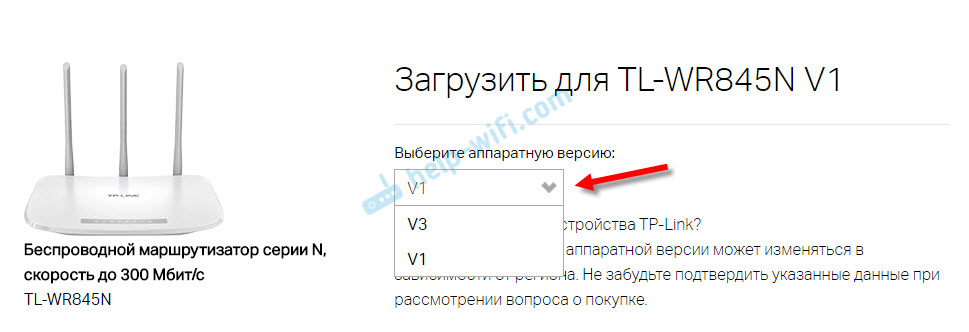
Nižšie na karte „Firmvér“ sa pozrieme na to, ktorá verzia je najnovšia, a stiahnite si ju do počítača. Pozrite sa na dátum a verziu firmvéru. Tam sú uvedené aj jazyk, zmeny a nezabudnite venovať pozornosť „poznámke“. Môžu existovať užitočné informácie.
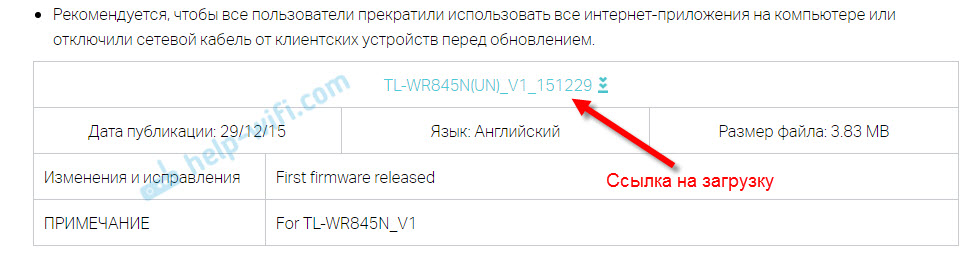
Uložte archív na počítači a odstráňte z neho samotný firmvér. Je vo formáte .bin a približne s týmto menom: "WR845NV1_en_3_16_9_up_boot (151229).Bin “.
TP-LINK TL-WR845N Aktualizácia firmvéru
V čase aktualizácie musí byť smerovač pripojený k počítaču prostredníctvom sieťového kábla. A vypnite Wi-Fi, ak máte napríklad notebook, ktorý je pripojený k smerovaču Wi-Fi.
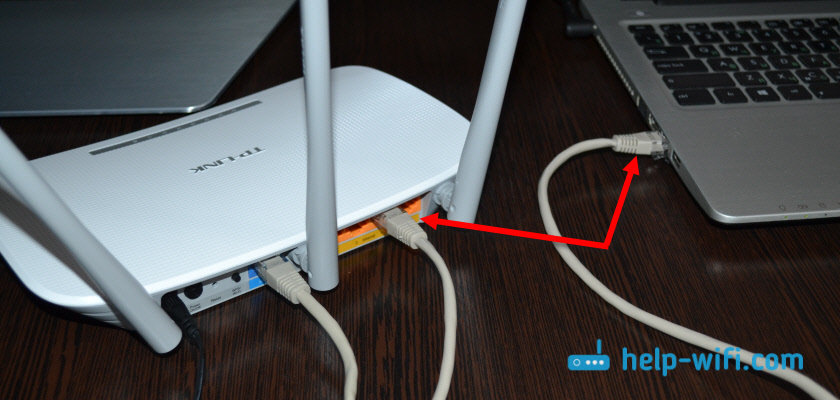
Potom musíte ísť na ovládací panel TL-WR845N. Aby ste to dosiahli, v prehliadači musíte ísť na tplinkwifi.Sieť alebo 192.168.0.1. A uveďte meno používateľa a heslo. Ak ste ich nezmenili, je to správca a admin. Tu je podrobné pokyny na vstup do nastavení smerovačov TP-Link.
V ovládacom paneli prejdeme do sekcie „Systémové nástroje“ - „Aktualizácia firmvéru“. Kliknite na tlačidlo „Vybrať“ a vyberte stiahnutý súbor firmvéru (nie archív, ale súbor, ktorý sme odklonili). Ak chcete spustiť firmvér, kliknite na tlačidlo „Aktualizácia“.
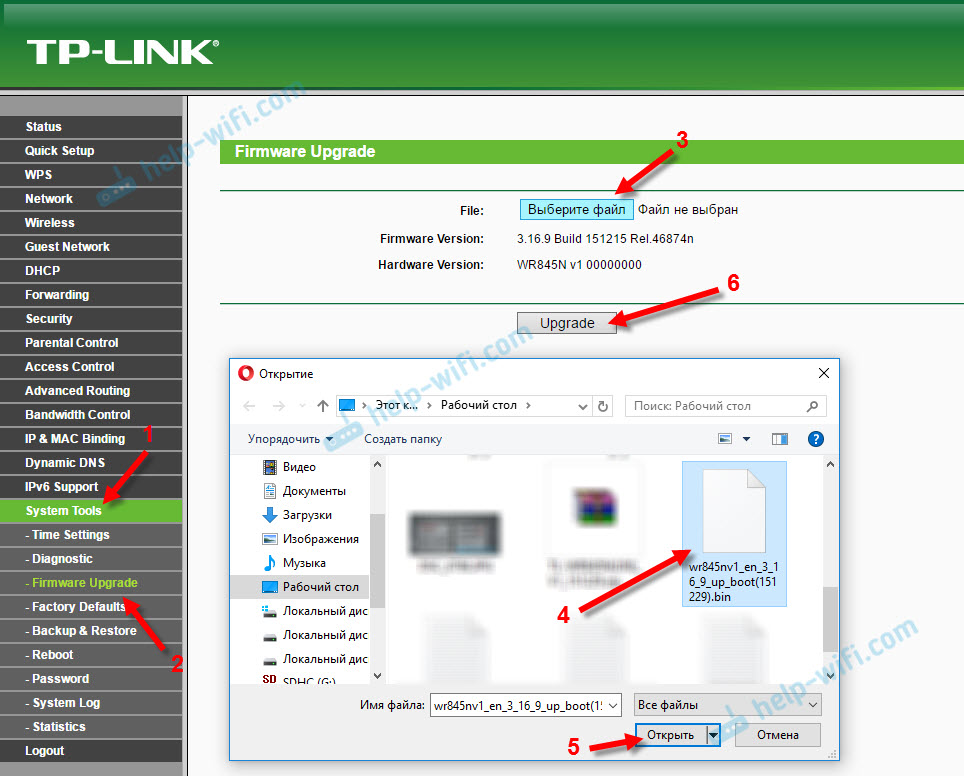
Proces aktualizácie sa začne. Potrebujete len počkať.
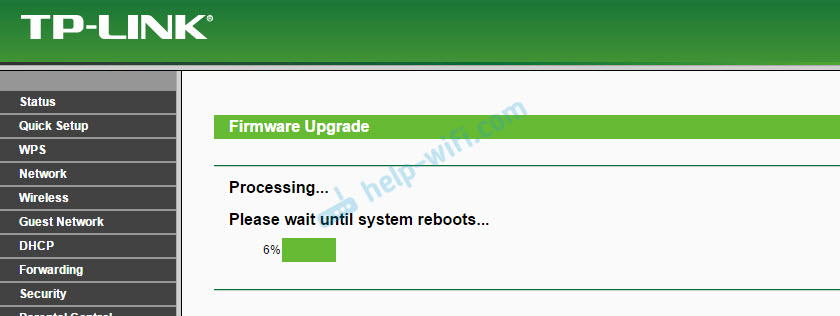
V žiadnom prípade nevypnite silu smerovača. Môže mu to ublížiť. Je lepšie nestlačiť vôbec nič, nezatvárajte sa a nedotýkajte sa. Len čakám, až sa všetko skončí a router sa reštartuje.
Po reštarte môžete pokračovať v používaní smerovača.
- « Problém s vchodom do nastavení smerovača. Účel IP 169.254 ..
- Skontrolujte a konfiguráciu adaptérov Powerline TP-Link TL-PA8010P alebo ako sa robiť bez položenia sieťového kábla »

